NAPRAW: Użytkownicy nie mogą dodawać muzyki do urządzeń iPhone
Autor: Nathan E. Malpass, Ostatnia aktualizacja: March 31, 2021
Jednym z takich innowatorów w branży muzycznej jest Apple. Ich rewolucyjny rytm dla iPoda Walkman w obszarze. Teraz nawet ich iPhone'y mogą przenosić muzykę, więc możesz jej słuchać w dowolnym momencie.
Ale co jeśli ty nie można dodawać muzyki do iPhone'a urządzenia? To duży problem, z którym musisz się zmierzyć. Bez niego nie można słuchać muzyki w drodze do pracy czy nawet podczas ćwiczeń. Twoje urządzenie jest teraz wadliwe i nie wiesz, co z tym zrobić.
Na szczęście jesteś w tym artykule. Przedstawimy Ci listę najlepszych rzeczy, które możesz zrobić, aby rozwiązać problem polegający na niemożności dodania muzyki do iPhone'a. Przeczytaj poniżej, aby dowiedzieć się więcej.
Na podstawie Twojego zainteresowania muzyką polecamy artykuł na temat aplikacje muzyczne, które mogą słuchać muzyki offline dla Ciebie.
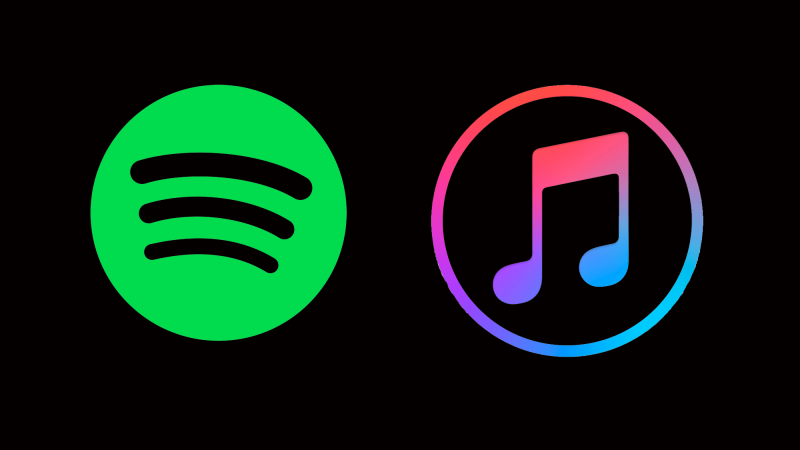
Część 1. Powody, dla których nie można dodać muzyki do iPhone'aCzęść 2. Narzędzie, które można naprawić, nie może dodać muzyki do iPhone'aCzęść 3. Inne rozwiązania umożliwiające dodawanie muzyki do iPhone'a
Część 1. Powody, dla których nie można dodać muzyki do iPhone'a
Istnieje wiele powodów, dla których nie można dodawać muzyki do urządzeń iPhone. Na przykład, jeśli masz format pliku muzycznego, który nie jest obsługiwany przez iPhone'a, ta piosenka nie zostanie dodana do Twojego urządzenia. Upewnij się, że używasz obsługiwanych formatów, takich jak AAC lub MP3. Ponadto utwory chronione przed kopiowaniem nie mogą być dodawane do iPhone'a za pomocą iTunes.
Innym powodem, dla którego nie można dodawać muzyki, jest aktywacja muzyki iCloud. Wspomniana platforma zwykle koliduje z platformą iTunes. Dlatego najlepiej jest upewnić się, że wyłączyłeś bibliotekę muzyczną iCloud na swoim iPhonie. To samo dotyczy Apple Music i iTunes Match. Upewnij się, że wszystkie trzy są dezaktywowane.
Jeśli oprogramowanie iTunes nie jest aktualne, może również wystąpić ten problem. Dlatego musisz pobrać i zainstalować najnowszą wersję iTunes na swoim komputerze. Po prostu przejdź do oficjalnej strony internetowej iTune w zależności od kraju, a następnie pobierz najnowszą wersję.
Wreszcie, jeśli sterowniki Twojego komputera są nieaktualne, mogą nie być zgodne z Twoim iPhonem i iTunes. Dlatego musisz zaktualizować sterowniki do najnowszej wersji. Po aktualizacji może rozwiązać problem, z którym się spotykasz.
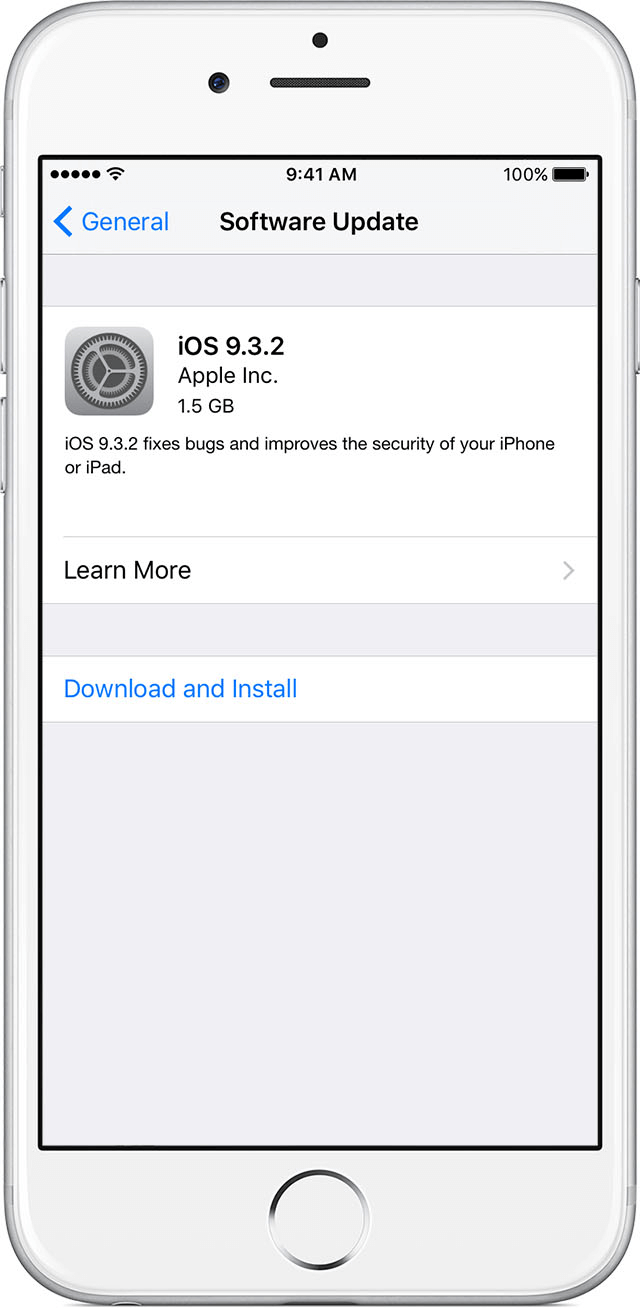
Część 2. Narzędzie, które można naprawić, nie może dodać muzyki do iPhone'a
Najlepszym sposobem dodawania muzyki do iPhone'a jest użycie narzędzia o nazwie Przeniesienie telefonu FoneDog. To świetne oprogramowanie, które umożliwia dodawanie lub przesyłanie plików między urządzeniami, takimi jak iPhone'y, iPady, smartfony z systemem Android i tablety.
Pakiet zawiera darmowy program do tworzenia dzwonków, który umożliwia tworzenie niestandardowych dzwonków i przesyłanie ich do urządzenia. Umożliwia nawet usuwanie duplikatów kontaktów poprzez usuwanie powtarzających się nazw lub numerów. Obsługiwane typy plików obejmują między innymi zdjęcia, filmy, dźwięk, kontakty i wiadomości.
Przeniesienie telefonu
Przesyłaj pliki między komputerami z systemem iOS, Android i Windows.
Łatwe przesyłanie i tworzenie kopii zapasowych wiadomości tekstowych, kontaktów, zdjęć, filmów i muzyki na komputerze.
W pełni kompatybilny z systemem iOS 13 i Android 9.0.
Darmowe pobieranie

Oto jak używać tego narzędzia, jeśli chcesz dodać muzykę do swojego iPhone'a:
Krok 01 - Pobierz, zainstaluj i połącz
Musisz pobrać i zainstalować FoneDog Phone Transfer z jego oficjalnej strony internetowej. Po zakończeniu instalacji uruchom program. Następnie podłącz iPhone'a do komputera za pomocą dołączonego kabla USB. Oprogramowanie automatycznie rozpozna iPhone'a i wyświetli szczegółowe informacje na jego temat w interfejsie.
Krok 02 - Wybierz typ pliku
Ponieważ zamierzasz dodać pliki muzyczne, wybierz opcję „Muzyka” na lewym pasku bocznym interfejsu.
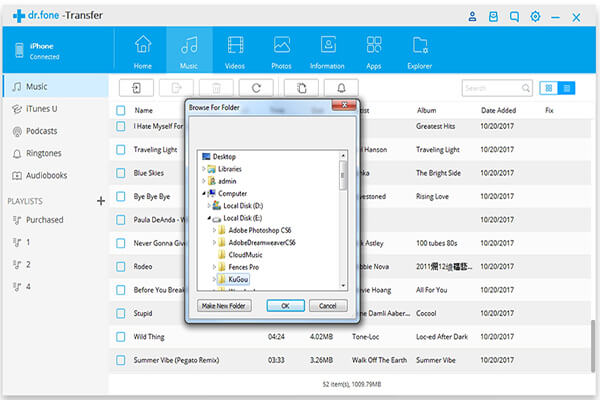
Krok 03 - Wybierz Importuj
Wybierz ikonę „Importuj” u góry interfejsu. Następnie odwiedź folder, w którym znajdują się pliki muzyczne. Wybierz muzykę, którą chcesz zaimportować, a następnie rozpocznij importowanie. Poczekaj, aż proces się zakończy. Czas importu będzie się różnił w zależności od liczby i rozmiaru plików, które zamierzasz umieścić w swoim iPhonie.
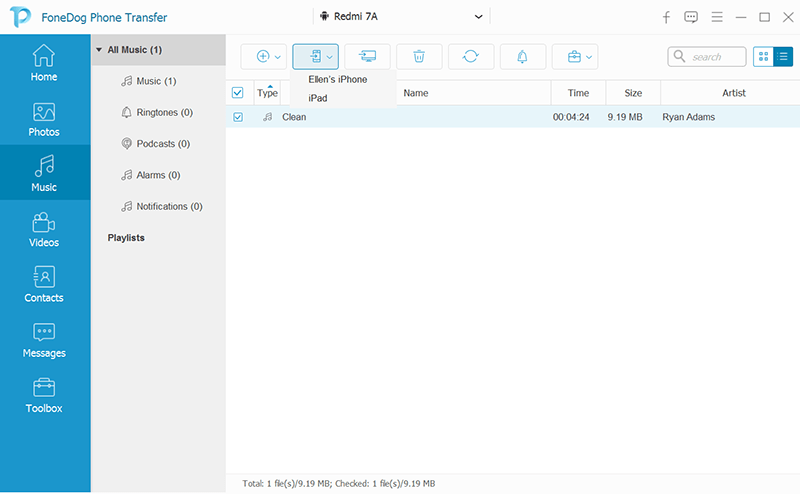
Część 3. Inne rozwiązania umożliwiające dodawanie muzyki do iPhone'a
Istnieje kilka rozwiązań, które możesz wdrożyć, aby rozwiązać problem polegający na tym, że nie można dodać muzyki do iPhone'a. Poniżej znajduje się kilka z nich:
Metoda 01: Wyłącz konflikty
Jak wspomniano wcześniej, należy wyłączyć konflikty, takie jak iCloud Music Library i iTunes Match. Aby dezaktywować bibliotekę muzyczną iCloud, należy:
Krok 01 - Użyj swojego iPhone'a i przejdź do Ustawień.
Krok 02 - Odwiedź iPhone'a, a następnie przejdź do Music.
Krok 03 - Następnie odwiedź iCloud Music Library.
Krok 04 - Na koniec wyłącz jego przełącznik.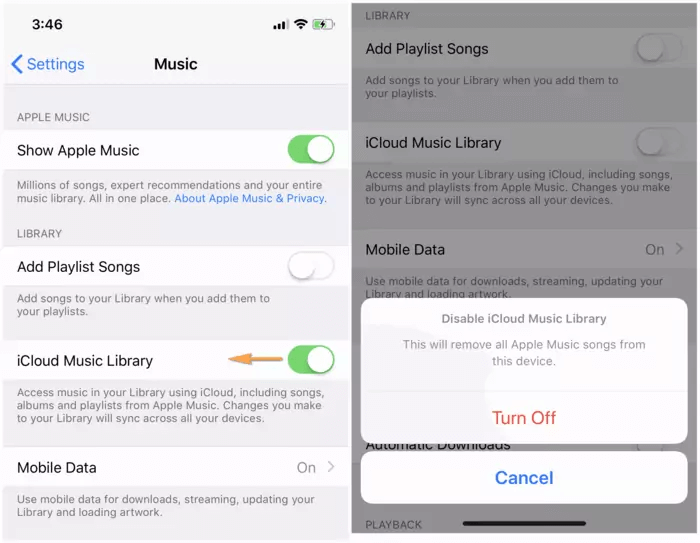
Z drugiej strony, oto jak dezaktywować iTunes Match:
Krok 01 - Odwiedź Ustawienia na swoim iPhonie, a następnie odwiedź iTunes i App Store.
Krok 02 - Naciśnij swój Apple ID. Może być konieczne zalogowanie się przy użyciu swojego Apple ID i odpowiedniego hasła.
Krok 03 - Naciśnij „Subskrypcje”. Tutaj zobaczysz opcję iTunes Match.
Krok 04 - Wybierz opcję „Anuluj subskrypcję”. Teraz iTunes Match zostanie dezaktywowany, a subskrypcja zostanie zatrzymana po zakończeniu cyklu rozliczeniowego.
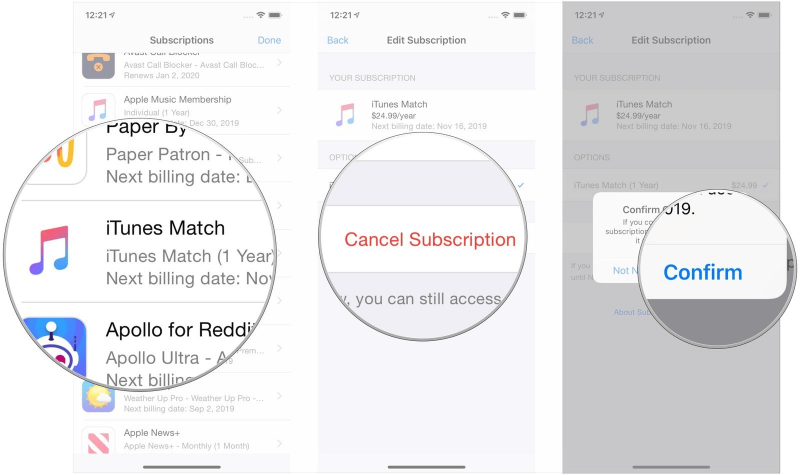
Metoda 02: Zaktualizuj lub ponownie zainstaluj iTunes
Jeśli nie możesz dodać muzyki do swojego iPhone'a, musisz zaktualizować oprogramowanie iTunes. Możesz też odinstalować, a następnie ponownie zainstalować ponownie. Oto jak upewnić się, że korzystasz z najnowszej wersji iTunes:
W systemie Windows:
Krok 01 - Otwórz oprogramowanie iTunes.
Krok 02 - Odwiedź „Pomoc”.
Krok 03 - Następnie kliknij opcję „Sprawdź aktualizacje”.
Na komputerze Mac:
Krok 01 - Odwiedź Apple Store.
Krok 02 - Kliknij „Aktualizuj” dla tego z iTunes.
Gdy upewnisz się, że nie masz najnowszej wersji iTunes, po prostu zaktualizuj ją, postępując zgodnie z instrukcjami wyświetlanymi na ekranie. Teraz możesz być w stanie ponownie dodać muzykę do swojego iPhone'a po aktualizacji lub ponownej instalacji.
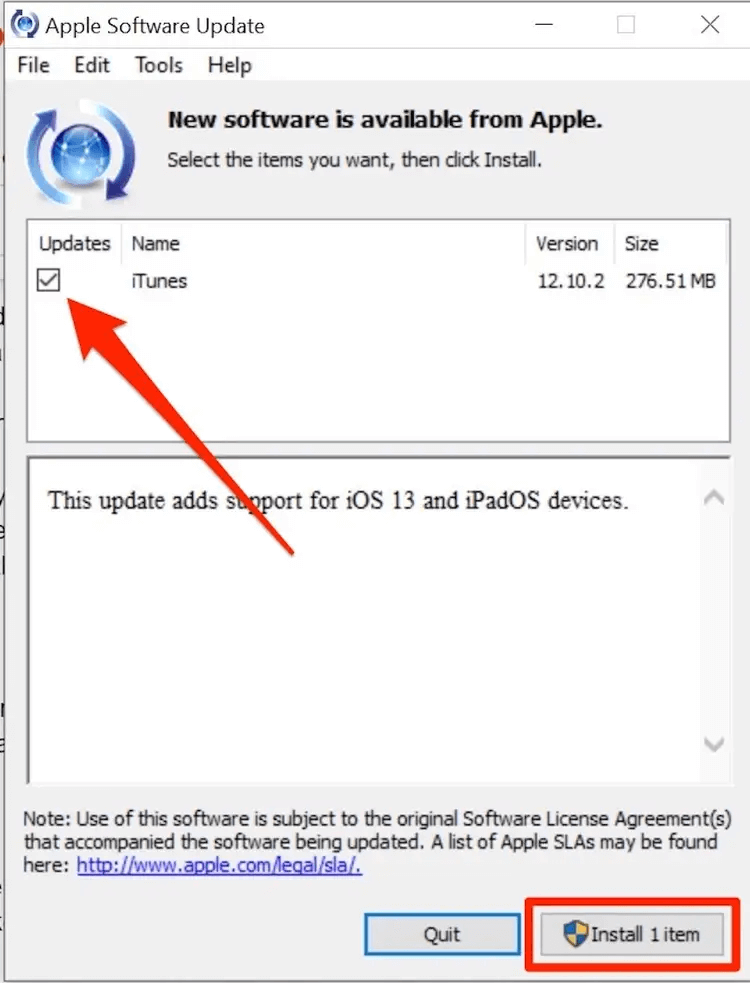
Ludzie również czytająNajlepsze narzędzia do przesyłania muzyki z iPhone'a na komputer bez iTunes3 skuteczne sposoby przesyłania plików MP3 na iPhone'a
Muzyka jest formą sztuki i ekspresji. Dlatego stał się popularny przez dziesięciolecia. Jednym z takich urządzeń, których można używać do słuchania muzyki, jest iPhone. Jednak niektórzy ludzie zauważyli, że nie mogą dodawać muzyki do iPhone'a.
Dlatego w tym artykule przedstawiliśmy trzy różne sposoby dodawania muzyki do iPhone'a. Powiedzieliśmy ci, jak obejść to za pomocą FoneDog Phone Transfer. Daliśmy Ci również sposoby rozwiązania problemu poprzez wyłączenie konfliktów i aktualizację iTunes.
Wyraźnym zwycięzcą jest tutaj FoneDog Phone Transfer, ponieważ pozwala nie tylko dodawać muzykę do iPhone'a, ale nawet umożliwia dodawanie różnych typów plików. Możliwy jest również transfer z różnych platform, takich jak bezpłatna transmisja muzyki między iPodem a komputerem. Istnieje 30-dniowa gwarancja zwrotu pieniędzy, więc masz pewność, że nie marnujesz swoich pieniędzy. Pobierz FoneDog Phone Transfer teraz!
Zostaw komentarz
Komentarz
Przeniesienie telefonu
Przesyłaj dane z iPhone'a, Androida, iOS i komputera do dowolnego miejsca bez żadnych strat dzięki FoneDog Phone Transfer. Takich jak zdjęcia, wiadomości, kontakty, muzyka itp.
Darmowe pobieranieGorące artykuły
- Przewodnik na temat przenoszenia muzyki z Androida na Androida
- Jak naprawić piosenki Apple Music, które nie są odtwarzane na iPhonie
- Skąd Amazon Music pobiera się na Androida
- 4 sposoby przesyłania muzyki z komputera na iPhone'a
- Kompletny przewodnik: Odzyskiwanie usuniętej muzyki z telefonu Samsung
- Nie możesz dotknąć ekranu? Jak odzyskać muzykę / wideo
- Przewodnik odzyskiwania: Jak odzyskać świąteczną muzykę
- Jak wykonać kopię zapasową muzyki na iCloud?
/
CIEKAWYDULL
/
PROSTYTRUDNY
Dziękuję Ci! Oto twoje wybory:
Doskonały
Ocena: 4.4 / 5 (na podstawie 109 oceny)
